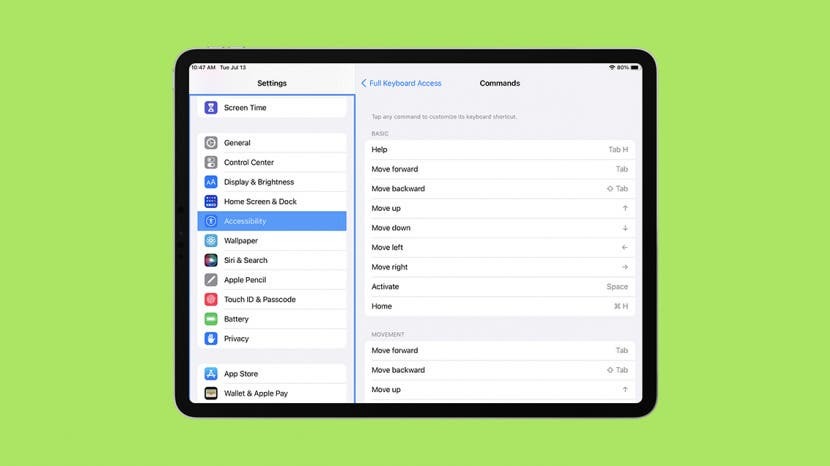
iPad-urile sunt instrumente excelente atât pentru afaceri, cât și pentru divertisment. O tastatură externă poate transforma iPad-ul într-un laptop. Vă voi învăța comenzile rapide de la tastatură Apple esențiale care pot fi folosite și pe o tastatură terță parte. Vă voi învăța chiar și cum să navigați în aplicațiile majore folosind comenzile rapide de la tastatură pentru iPad.
Sari la:
- Cum să activați comenzile rapide de la tastatură
- Noțiuni de bază pentru comenzile rapide de la tastatură iPad
- Comenzi rapide pentru aplicația de e-mail
- Comenzi rapide pentru aplicația Safari
- Comenzi rapide pentru aplicații Note
- Comenzi rapide pentru aplicația Calendar
- Comenzi rapide pentru aplicația Apple Maps
- Shortctus pentru a edita text pe iPad
- Comenzi rapide ale aplicației Messenger
Cum să activați comenzile rapide de la tastatură
Odată ce ai făcut a asociat tastatura cu iPad-ul, îl veți putea folosi pentru a tasta. Cu toate acestea, pentru a utiliza următoarele comenzi rapide, va trebui să activați Accesul complet la tastatură. Pentru a afla mai multe sfaturi pentru iPad, înscrie-te gratuit
Buletinul informativ Sfatul zilei.- Deschis Setări.
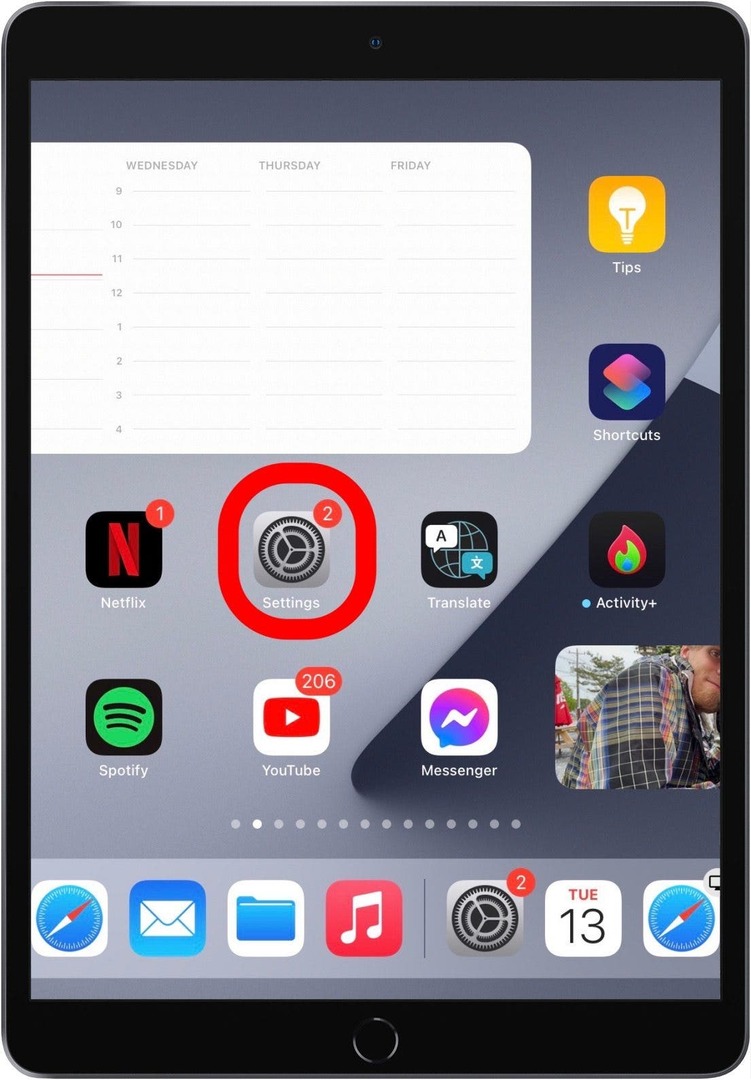
- Atingeți Accesibilitate.
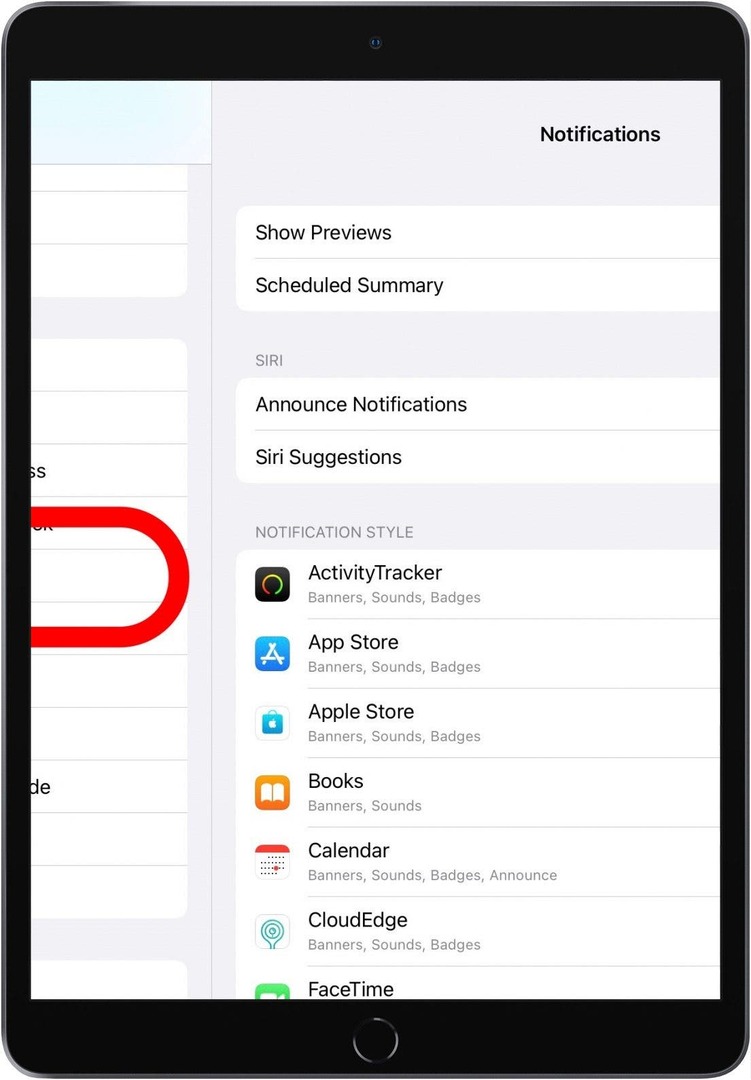
- Selectați Tastaturi.
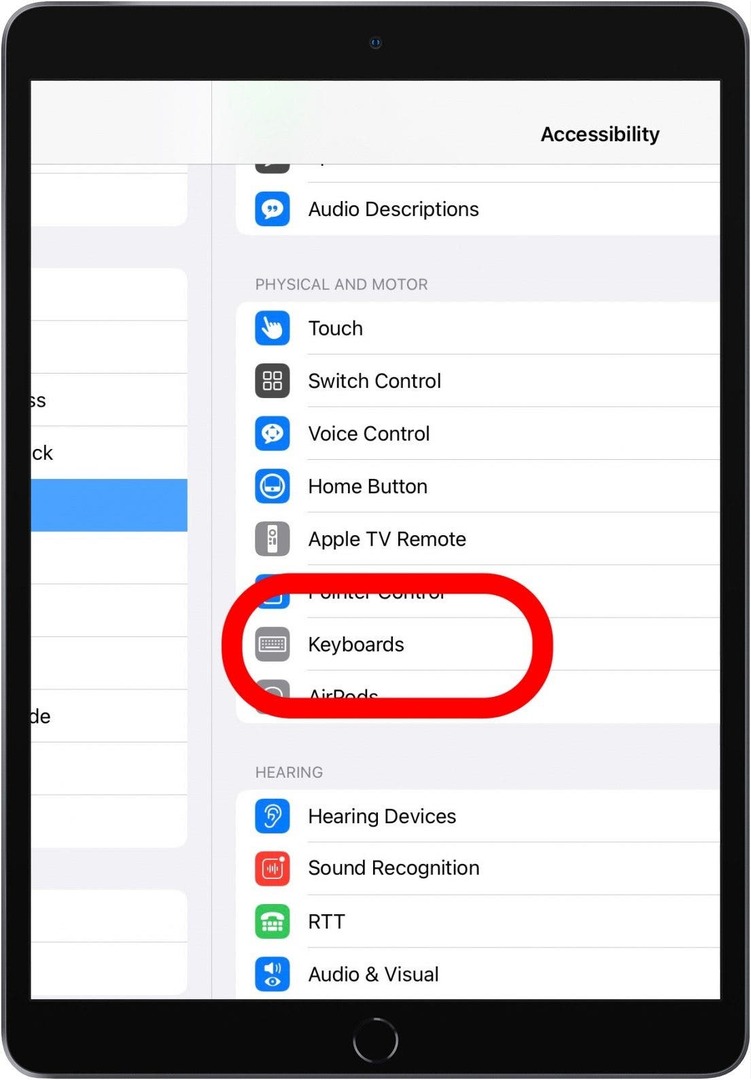
- Atingeți Acces complet la tastatură.
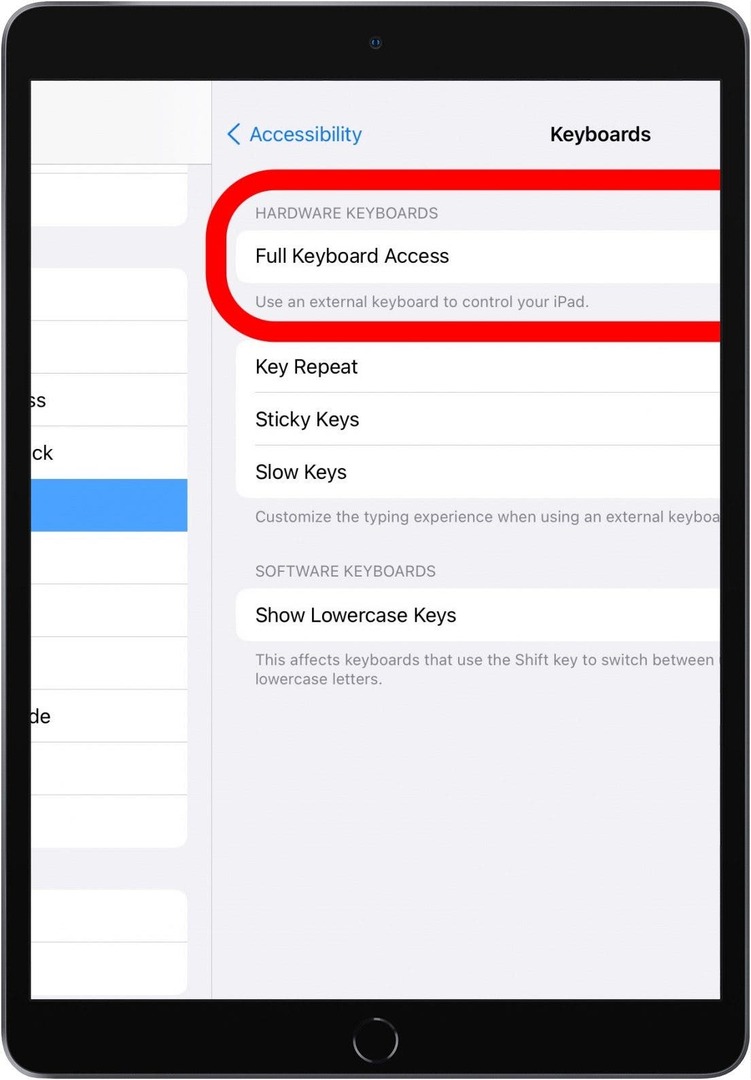
- Activați Acces complet la tastatură.
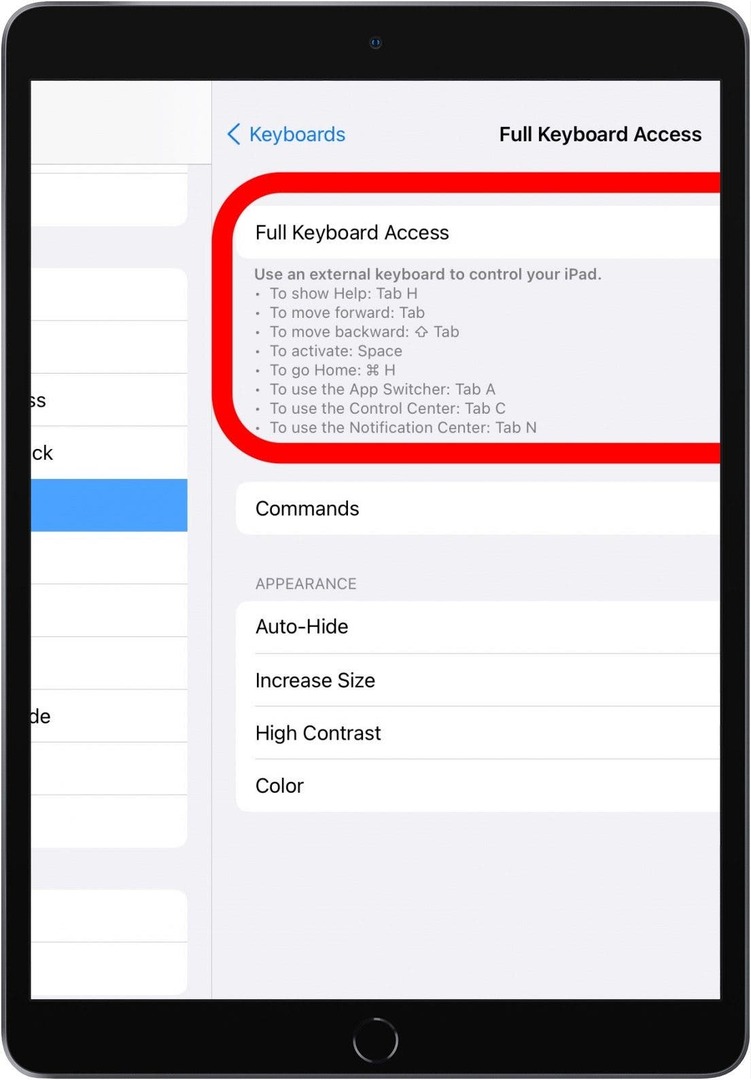
- Apăsați pe Comenzi pentru a revizui și edita diverse comenzi rapide.
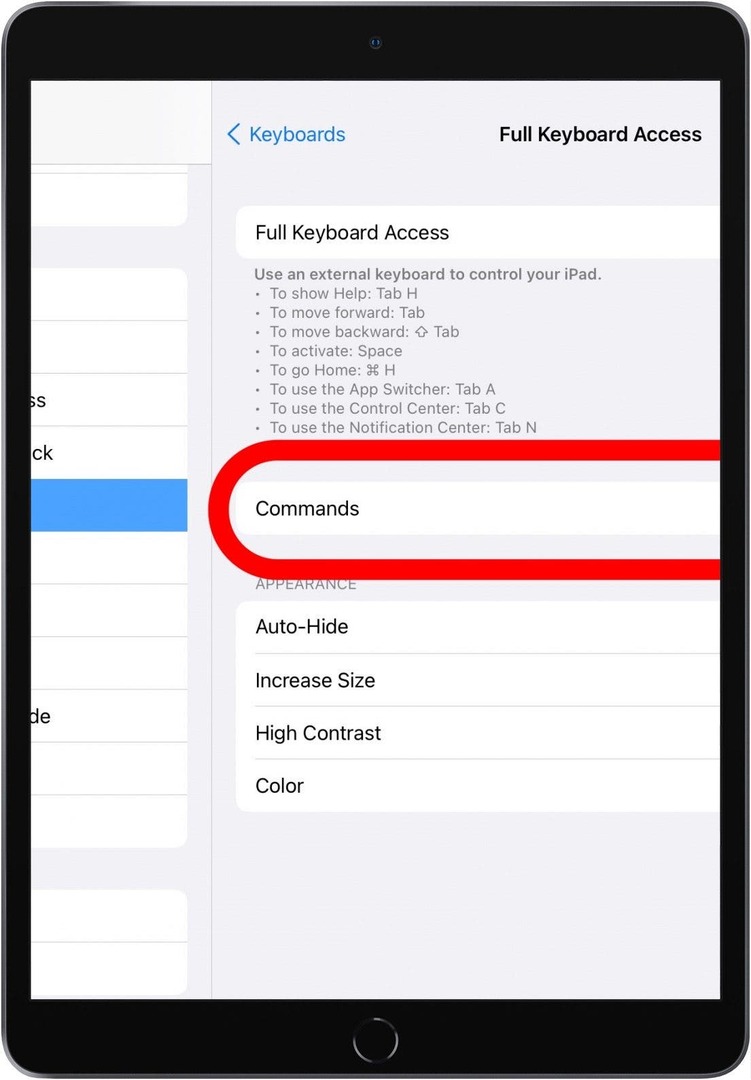
- Dacă vă întrebați cum să ștergeți comenzile rapide de la tastatură de pe iPad, selectați-l de sub Comenzi și atingeți clar. Alternativ, îl puteți schimba cu ceva pe care nu veți apăsa niciodată accidental.
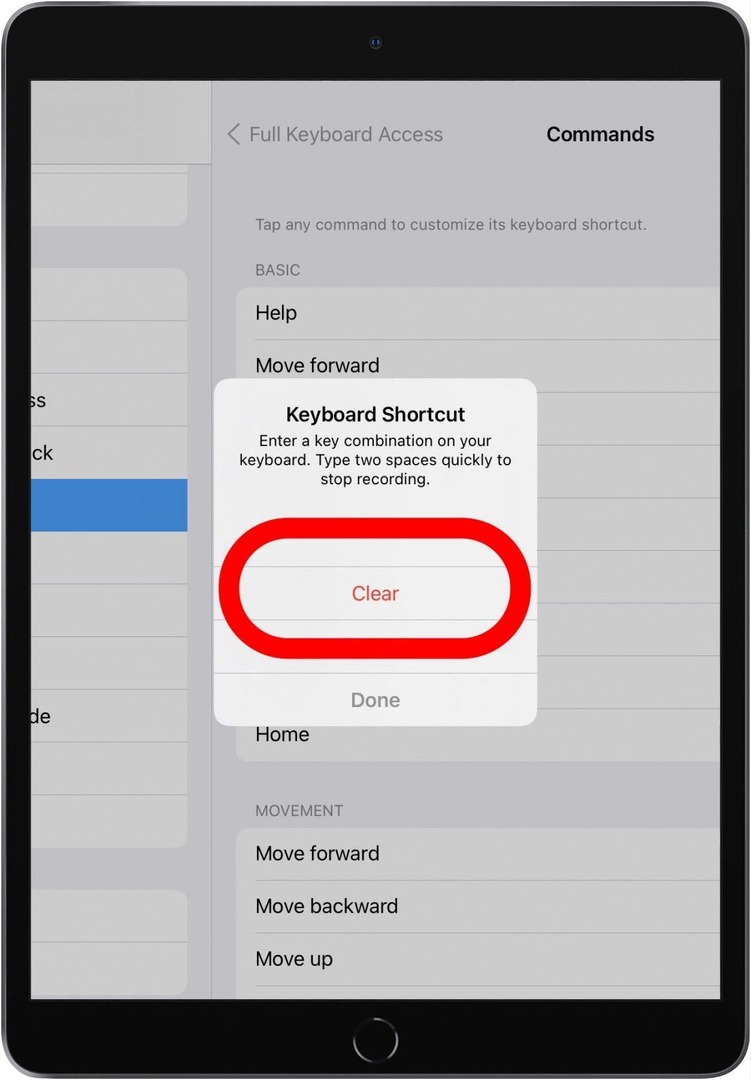
Noțiuni de bază pentru comenzile rapide de la tastatură iPad
Odată ce Accesul complet la tastatură este activat, puteți începe să utilizați comenzile rapide. Dacă sunteți familiarizat cu comenzile rapide de la tastatură Apple, le veți înțelege rapid. Dacă sunteți nou pe dispozitivele Apple, s-ar putea să vă întrebați „Unde este tasta de comandă?”
Pe o tastatură Apple, există o tastă de comandă de fiecare parte a barei de spațiu. Dacă utilizați o tastatură terță parte, alternativa la butonul de comandă poate fi chiar în stânga tastaturii sau butonul următor în jos. În funcție de tastatură, este posibil ca unele comenzi rapide să nu funcționeze.
Puteți găsi câteva scurtături externe utile de la tastatură aici, inclusiv o comandă rapidă pentru butonul Acasă. De asemenea, puteți vedea și chiar edita comenzile rapide direct în setările iPad-ului. Un lucru grozav despre comenzile rapide este că ele nu numai că vă pot ajuta să navigați între aplicații, dar le puteți utiliza și în cadrul aplicațiilor.
Înapoi sus
Comenzi rapide pentru aplicația de e-mail pentru iPad pentru tastatură externă
Există multe comenzi rapide de la tastatură externe interesante pe care le puteți folosi în aplicația Mail. Dacă utilizați o aplicație terță parte, rețineți că pot exista diferite comenzi rapide. Ține minte că poți utilizați alte servicii de e-mail în aplicația Mail.
- Comanda + N: Deschideți un nou e-mail
- Comanda + R: Răspundeți la un e-mail
- Comandă + Shift + R: Răspundeți tuturor la un e-mail
- Comandă + Shift + F: Redirecționați un e-mail
- Comandă + Shift + N: Primiți toate e-mailurile noi
- Comandă + Shift + L: Semnalați un e-mail
- Comandă + Shift + J: Marcați un e-mail ca mesaj nedorit
- Comandă + Shift + U: Marcați un e-mail ca necitit
- Comandă + săgeată în jos: Vezi următorul e-mail
- Comandă + săgeată sus: Vizualizați e-mailul anterior
În timp ce scrieți un e-mail, puteți utiliza și aceste comenzi rapide pentru iPad:
- Comandă + Shift + D: Trimite e-mailul
- Comanda + M: Minimizați schița fără a o trimite
- Comandă + Opțiune + B: Adăugați un destinatar la Bcc
Comenzi rapide pentru aplicația Safari iPad pentru tastatură externă
Safari este browserul Apple implicit pe care îl puteți naviga folosind comenzile rapide de la tastatură:
- Comanda + T: Deschideți o filă nouă
- Comanda + W: Închideți fila curentă
- Control + F: Deschideți funcția Găsiți
- Comanda + L: Accesați câmpul de introducere a textului
- Control + Tab: Comutați la următoarea filă deschisă
- Control + Shift + Tab: Comutați la fila deschisă anterioară
- Comandă + Shift + R: Deschideți modul Reader pe pagina curentă
Oamenii se întreabă adesea cum să controlezi F pe iPad. În acest caz, utilizați tasta de control. În alte aplicații, poate fi necesar să utilizați comanda + F, la fel ca pe un Mac.
Înapoi susComenzi rapide pentru iPad Notes App pentru tastatură externă
The Aplicația Notes este incredibil de utilă și vă puteți sincroniza notele pe toate dispozitivele Apple. Profitați din plin de aplicația Note de pe iPad cu aceste comenzi rapide externe de la tastatură:
- Comanda + N: Creați o notă nouă
- Comanda + F: Găsiți o notă existentă
- Comanda + B: Tastați text îngroșat
- Comanda + I: Introduceți text cu caractere italice
- Comanda + U: Tastați text subliniat
- Comandă + Opțiune + L: Adăugați caseta de verificare
- Comandă + Opțiune + T: Scrieți textul în formatul titlului (H1).
- Comandă + Opțiune + H: Scrieți textul în formatul titlului (H2).
Aplicația Calendar Comenzi rapide pentru iPad pentru tastatură externă
Pentru a vedea rapid programul și pentru a adăuga evenimente, consultați aceste comenzi rapide din aplicația Calendar pentru iPad:
- Comanda +N: Adăugați un eveniment nou
- Comanda + T: Vizualizați astăzi
- Comanda + F: Deschideți funcția Găsiți
- Comanda + 1: Vizualizați calendarul în vizualizarea zilnică
- Comanda + 2: Vizualizați calendarul în vizualizarea săptămânală
- Comanda + 3: Vizualizați calendarul în vizualizarea lunară
- Comanda + 4: Vizualizați calendarul în vizualizarea anuală
- Comanda + R: Reîmprospătează-ți calendarul
Aplicația Apple Maps Comenzi rapide pentru iPad pentru tastatură externă
Apple Maps este o aplicație adesea trecută cu vederea, care face mult mai mult decât v-ați aștepta. Aflați mai multe despre el în pagina noastră Ghidul Apple Maps, disponibil exclusiv pentru Abonați din interior.
- Comanda + F: Deschideți funcția Găsiți
- Comanda + 1: Utilizați vizualizarea standard
- Comanda + 2: Utilizați vizualizarea Transit
- Comanda + 3: Utilizați vizualizarea prin satelit
Shortctus pentru a edita text pe iPad
Indiferent dacă introduceți text în Mesaje, Mail, Safari, Note sau altă aplicație, următoarele comenzi rapide vă pot ajuta să editați mai rapid:
- Comanda + A: Selectați tot textul
- Comanda + C: Copie
- Comanda + V: Pastă
- Comanda + X: A tăia
- Comanda + Z: Anula
- Comandă + Shift + Z: A reface
- Opțiune + stânga: Mutați cursorul cu un cuvânt la stânga
- Opțiune + dreapta: Mutați cursorul cu un cuvânt la dreapta
- Opțiune + Shift + săgeată stânga: Selectați cuvântul anterior
- Opțiune + Shift + săgeată dreapta: Selectați următorul cuvânt
Comenzi rapide pentru aplicația Messenger iPad pentru tastatură externă
În cele din urmă, o comandă rapidă excelentă în aplicația Mesaje este Comandă + Săgeată sus/jos. Acestea vă permit să comutați între conversațiile cu mesaje.
Înapoi susAcum știi cum să folosești comenzile rapide de bază de la tastatură în aplicațiile de pe iPad. Majoritatea celor încorporate și terțe au propriile lor comenzi rapide externe de la tastatură, care vă pot ajuta să le navigați. În continuare, verifică acestea Tastaturi și accesorii iPad pentru a-ți crește nivelul jocului iPad.